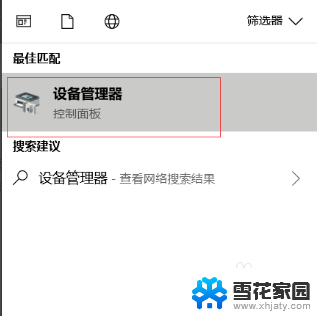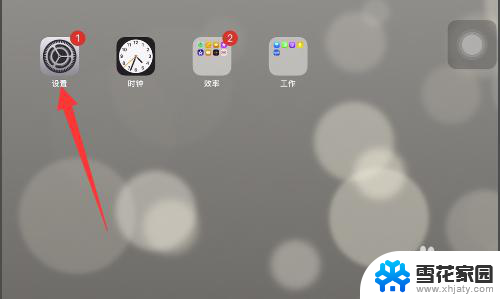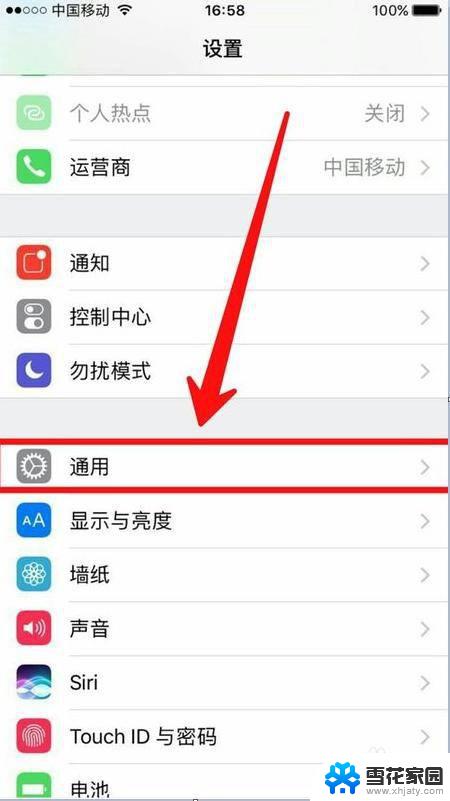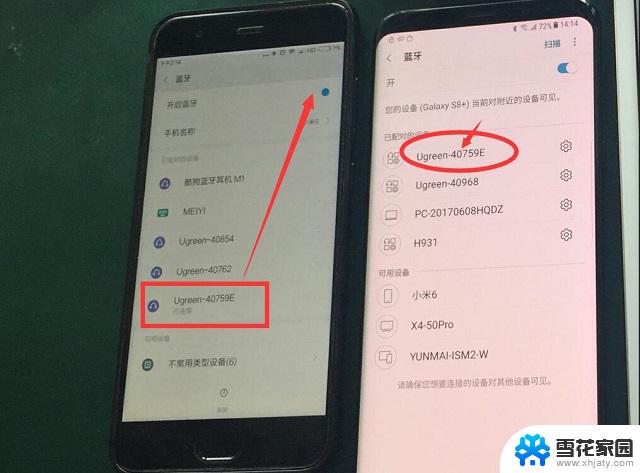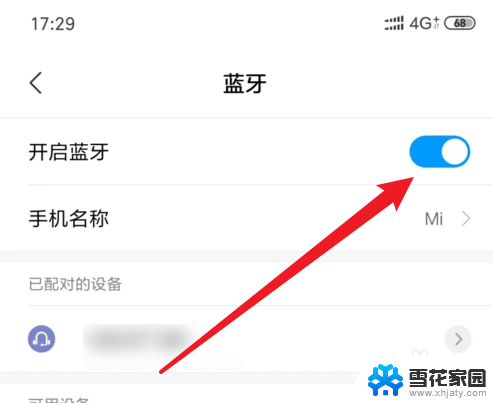电脑找不到耳机 电脑蓝牙耳机搜索不到解决方法
更新时间:2024-04-24 15:07:28作者:yang
当我们想要使用电脑连接蓝牙耳机时,却发现电脑找不到耳机的情况时,可能会让人感到困惑和沮丧,在这种情况下,我们不妨先检查一下电脑的蓝牙设置是否开启以及耳机是否处于可被发现的状态。如果依然无法解决问题,可以尝试重启电脑或者更新蓝牙驱动程序来解决这一困扰。希望以上方法能够帮助您解决电脑找不到耳机的问题。
步骤如下:
1.鼠标点击电脑左下角的搜索图标,在搜索框中输入设备管理器。会看到设备管理器,点击设备管理器。
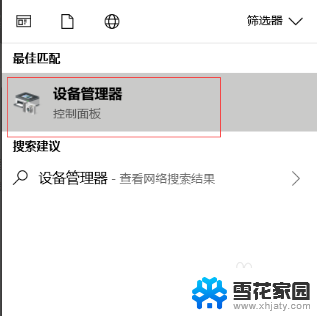
2.找到蓝牙设备图标,点开。点击下图框出来的蓝牙驱动,鼠标右键选择更新驱动程序,如果是你电脑的蓝牙驱动问题,系统会自动帮你更新到最新的驱动。
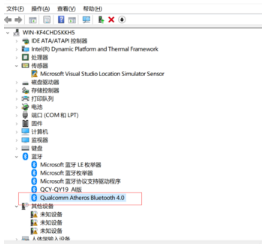
3.
驱动更新完之后,鼠标点击电脑左下角的开始菜单。找到设置图标,然后点开。
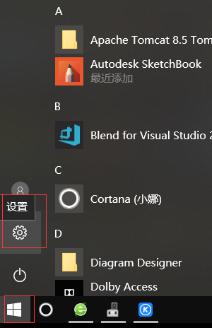
4.找到设备,打开它。
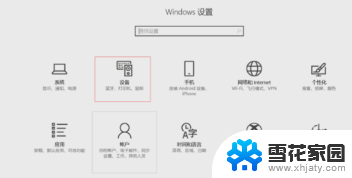
5.
找到蓝牙设置,重新对蓝牙无线耳机进行搜索,即可搜出你的设备来。
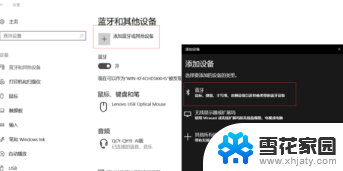
以上就是电脑无法检测到耳机的全部内容,如果遇到这种情况,您可以根据以上操作解决问题,非常简单快速。